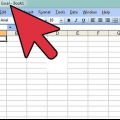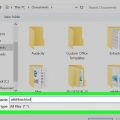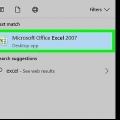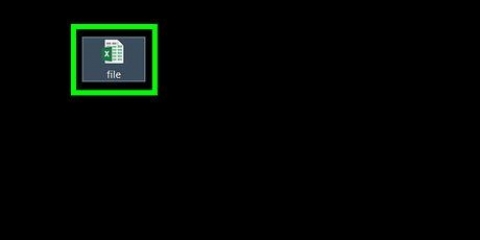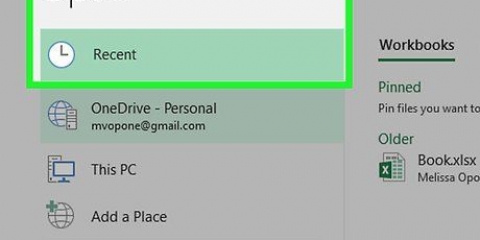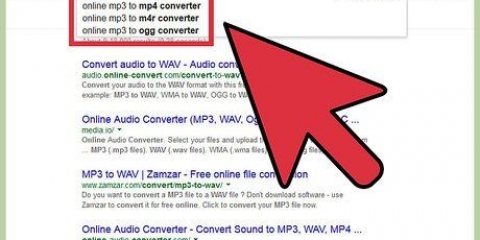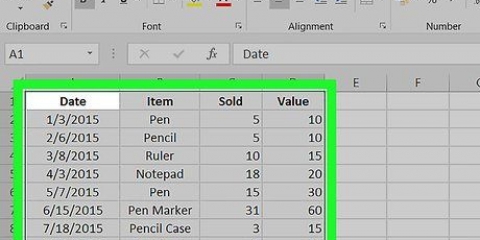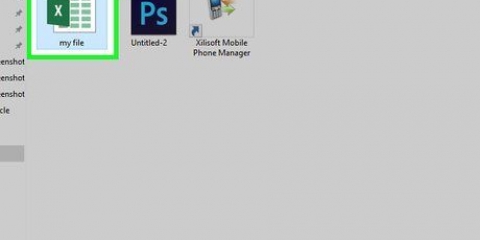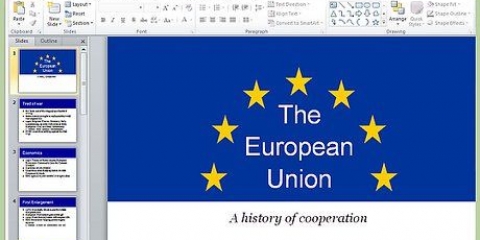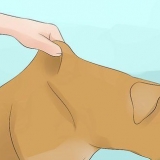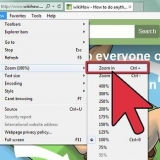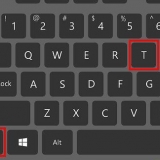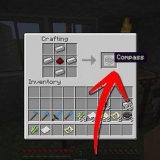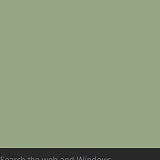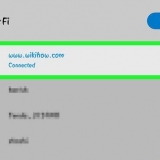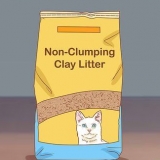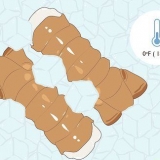Wenn Sie sich im vorherigen Bildschirm befinden Geschieden ausgewählt ist, aktivieren Sie das Kontrollkästchen neben dem Symbol (oder `Leerzeichen`, wenn zwischen den Feldern ein Leerzeichen vorhanden ist), das zum Trennen der Datenfelder verwendet wird. Hast du Feste Breite im vorherigen Bildschirm ausgewählt haben, und befolgen Sie dann die Anweisungen auf dem Bildschirm, um die Daten wie gewünscht zu organisieren.



Konvertieren einer notepad-datei in eine excel-datei
Diese Anleitung zeigt Ihnen, wie Sie eine Notepad-Datei erstellen (.txt) in ein Microsoft Excel-Dokument (.xlsx) unter Windows.
Schritte

1. Öffnen Sie Microsoft Excel. Eine schnelle Möglichkeit, dies zu tun, ist durch übertreffen in der Suchleiste und klicken Sie dann auf Microsoft Excel.

2. Klicken Sie auf das MenüDatei. Dies ist oben links in Excel.

3. klicke aufÖffnen.

4. WählenTextdateien aus dem Dropdown-Menü für den Dateityp.

5. Wählen Sie die Textdatei aus, die Sie konvertieren möchten, und klicken Sie aufÖffnen. Dies öffnet den `Textimport-Assistenten`.

6. Wählen Sie einen Datentyp aus und klicken Sie aufNächster. Wählen Sie in der Gruppe `Originaldatentyp` die Option Geschieden (wenn die Textdatei Daten enthält, die durch Kommas, Tabulatoren oder eine andere Methode getrennt sind), oder Feste Breite (wenn sich die Daten in Spalten mit Leerzeichen zwischen den einzelnen Feldern befinden).

7. Wählen Sie die verwendeten Trennzeichen oder die Breite des Feldes aus und klicken Sie aufNächster.

8. Wählen Sie den Datentyp pro Spalte. Wählen Sie unter "Datentyp pro Spalte" die Option aus, die am besten zu den Daten in den Spalten passt (z. Text, Datum).

9. klicke aufVollständig. Das Fenster "Speichern unter" wird angezeigt (je nach Excel-Version).

10. WählenExcel-Arbeitsmappe (*.xlsx) über das Menü `Speichern unter`. Diese Option befindet sich am unteren Rand des Fensters oder ist über `Datei` im Hauptmenü erreichbar.

11. Geben Sie der Datei einen passenden Namen und klicken Sie aufSpeichern. Die Textdatei wird jetzt als Excel-Arbeitsmappe gespeichert.
"Konvertieren einer notepad-datei in eine excel-datei"
Оцените, пожалуйста статью